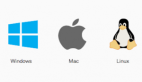安装windowsXP和UbuntuLinux双系统已经是很常见的现象了,因为这两个系统都是功能强大,各有各的特点。但是如何在windowsXP和UbuntuLinux双系统下卸载UbuntuLinux系统我想很多用户未必会知道,下面就是进行了详细的描述。
在windowsxp和linux双系统下卸载Ubuntu,很多童靴会采用在windows系统中将linux分区直接格式化删除的方法,认为这能卸载掉Ubuntulinux系统。但是不幸的是将linux分区删除重启电脑会出现grub>这个符号,然后就无法进入windows或linux任何一个系统了。
这是因为Ubuntulinux安装过程中,grub引导程序默认是安装在linuxboot分区的主引导分区记录(MBR)中,卸载linuxUbuntu时会将boot分区中的Grub引导程序也一并删除。已经删除linux盘的情况下可以使用下面几种方法修复MBR然后完全卸载linux。
1.使用Windows安装盘重新生成正确的引导文件boot.int
重启电脑,按DEL进入BIOS设置界面,将***启动项顺序改为从光盘CDROM启动,保存BIOS退出;
重新启动,放入windows系统安装盘,出现安装画面时按R选择进入故障恢复控制台;
输入1,表示选择安装windows在c盘了(实际不会重新安装windows系统的);
运行fixmbr命令,提示没有主启动文件,是否创建选择输入y,创建新的主引导启动文件boot.int(windowsxpC:盘根目录下);
运行exit命令,退出重启,改回bios启动顺序设置,即可成功卸载Ubuntulinux系统并引导进入windows系统;
2.在没有windows安装光盘或光驱的情况下,也可以使用一些DOS工具来实现***Linux卸载:
下载DOS工具或使用光盘/U盘进入DOS命令行环境(电脑有光驱使用一些带DOS的工具盘从光驱启动进入DOS环境更方便),执行命令:fdisk/mbr回车,重启即可自动启动windows系统。
Ubuntulinux版本会默认把boot分区设置成活动分区,在DOS下输入:fdisk,然后键入y表示同意进入fdisk工具集,选择设置活动分区,确定***个分区(即C盘)设置为活动分区即可。或者直接在windowsxp系统中:电脑>管理>磁盘管理,格式化或删除linux分区,然后把C:标记成"活动的分区"即可。
一般情况下在windows系统中卸载UbuntuLinux系统都是先修复MBR主引导分区记录,再删除Linux分区。
如果你的电脑硬盘空间足够大,那么linux不用卸载使用windows也很方便。将电脑启动后引导文件默认启动windows系统即可。
总结:
希望本文介绍的在windowsXP和UbuntuLinux双系统下卸载UbuntuLinux系统的方法能够对读者有所帮助。更多有关linux操作系统的知识还有待于读者去探索和学习。
【编辑推荐】